Windows10系统之家 - 安全纯净无插件系统之家win10专业版下载安装
时间:2017-03-23 15:51:25 来源:Windows10之家 作者:huahua
Win10是目前比较新的系统,一些用户刚升级后,很多地方不熟悉,不知怎么操作,那么你知道局域网win10关闭共享 密码吗?下面是小编整理了 取消局域网共享密码的设置方法,现分享给大家。
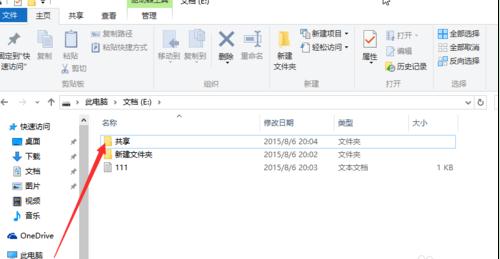
1、首先右击共享,在单击属性。
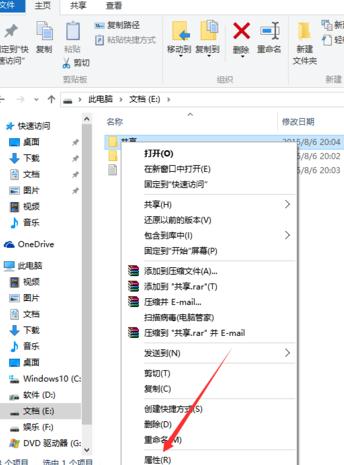
2、出现了共享属性,单击共享。
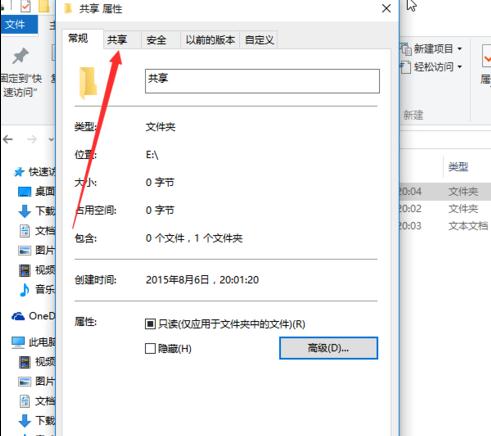
3、这里可以看到网络路径是共享的,单击高级共享。
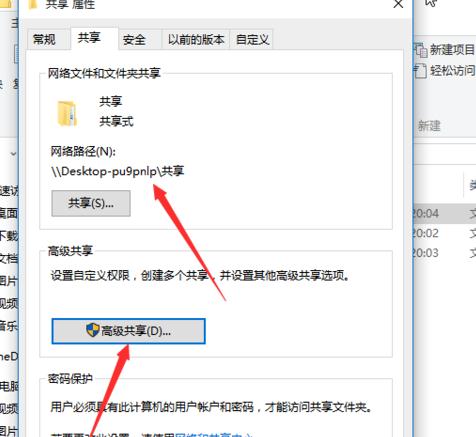
4、高级共享选项里共享此文件夹是打勾的,要取消他。
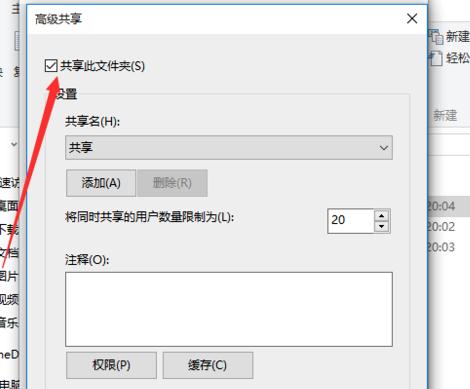
5、取消后点击确定保存,另外的电脑访问不到了。
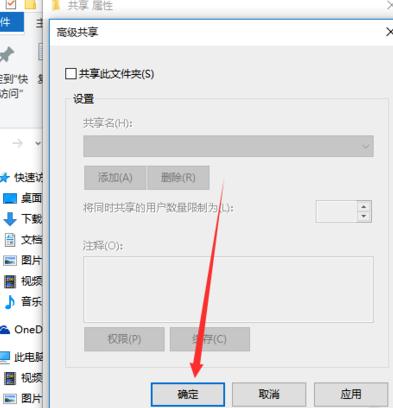
以上就是win10关闭共享 取消局域网共享密码的设置方法介绍了,希望对大家有所帮助,更多今精彩内容敬请继续访问Windows10之家官网。
相关文章
热门教程
热门系统下载
热门资讯





























